Så här använder du Apple Translate-appen på iPhone
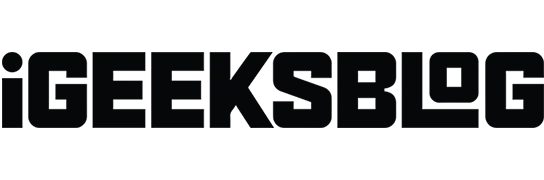
För reselingvister som jag är Translator-appen på iPhone alltid till hjälp. Med den nya iOS 16-uppdateringen innehåller appen nya funktioner som gör den enklare att använda. Så låt oss ta en titt på hur du använder Translator-appen på din iPhone.
- Språk som stöds av Translate-appen på iPhone
- Hur man översätter text, röst och konversationer på iPhone
- Hur man använder iPhone-kamera för att översätta text
- Översättning av text i bilder på iPhone
- Använd Siri för enkel översättning på iPhone
- Aktivera offlineläge för Translator-appen på iPhone
Språk som stöds av Translate-appen på iPhone
- Arab
- Kinesiska (mandarin – Kina)
- kinesiska (mandarin – Taiwan)
- hertig
- engelska (UK)
- Engelska oss)
- franska (Frankrike)
- tyska (Tyskland)
- indonesiska
- italienska (Italien)
- japanska
- koreanska
- putsa
- portugisiska (Brasilien)
- ryska
- Spanska (Spanien)
- Thai
- turkiska
- vietnamesiska
Hur man översätter text, röst och konversationer på iPhone
Innan du börjar, se till att du har valt de språk du vill översätta och att din internetanslutning är aktiv.
Översätt text eller röst i Translator-appen
- Starta Translator-appen på din iPhone.
- Välj två språk från rullgardinsmenyn. Välj källspråk på den första fliken och målspråket på den andra.
- Skriv sedan in text. Dessutom kan du trycka på mikrofonknappen och tala.
- Du kan välja mellan helskärm, favoriter, ordbok och uppspelningsknappar.
- Du kan skriva in text eller trycka på mikrofonknappen för att konvertera fler meningar.
- Tryck på de tre prickarna och välj ”Detektera språk” eller ”Spela översättningar” enligt dina behov.
Översätt text med iPhone-kamera
Om du stöter på en sköld eller en meny skriven på ett språk du inte förstår kan du använda kamerafunktionen i Translator-appen och få de resultat du vill ha. Här är hur:
- Välj fliken Kamera i Translator-appen.
- Klicka på bilden av texten, och voila!
Notera. Du kan också ändra språket i rullgardinsmenyn ovan. Dessutom finns det ett alternativ att lägga till en befintlig bild på din iPhone för att översätta dess text.
Använd konversationsläget i Translator-appen
- Starta appen Översättare → fliken Konversation.
- Tryck på mikrofonen för att tala. Appen kommer att översätta det talade ordet/meningen.
Notera. Tryck på justeringsikonen i det nedre vänstra hörnet för att växla mellan sida vid sida och ansikte mot ansikte.
Här kan du också klicka på de tre prickarna för att välja mellan Detect Language, Automatic Translation och Play Translation. Automatisk översättning medan du chattar gör att du kan översätta utan att hela tiden trycka på mikrofonknappen. När du börjar eller slutar prata kommer din iPhone att känna igen det automatiskt.
Hur man använder iPhone-kamera för att översätta text
- Starta kameraappen på din iPhone.
- Fokusera på texten du vill översätta och tryck på knappen för livetext.
- Tryck på pilen > för att bläddra och välj Översätt.
Översatta språk byts. Du får också alternativ som Spela översättning, Kopiera översättning, Lägg till i favoriter och Öppna i översättare. Text som du har markerat som favorit kan kontrolleras när som helst på fliken Favoriter.
Översättning av text i bilder på iPhone
- Öppna appen Foton.
- Välj en bild med text att översätta.
- Tryck och håll ned för att välja texten du vill översätta.
- Klicka på ”Översätt”.
Använd Siri för enkel översättning på iPhone
- Ring Siri genom att säga ”Hej Siri.”
- Säg ”Översätt” (något du vill översätta) till (språk du vill översätta).
Siri-kortet öppnar Translator-appen när du klickar på det. Du kan också be Siri att översätta den åt mig.
Aktivera offlineläge för Translator-appen på iPhone
Se till att du aktiverar läget på din enhet för att använda offlineläget. För att göra detta, starta ”Inställningar”→ ”Översätt”→ aktivera ”Läge på enheten”. Låt oss nu se hur man laddar språk i appen.
- Starta appen Inställningar.
- Rulla ned för att översätta.
- Klicka på Nedladdade språk.
- Klicka på nedladdningsknappen framför de språk du behöver offline.
Notera. Se till att ladda ner två språk: ett för ditt modersmål och ett för översättning.
Ta bort språket genom att svepa från höger till vänster under Tillgängligt offline → klicka på Ta bort.
FAQ
Navigera till webbplatsen du vill översätta i webbläsaren Safari på din Mac. Knappen Översätt visas i området Smart sökning om webbplatsen kan översättas. Välj språk genom att klicka på knappen ”Översätt”.
Komplettering…
Jag hoppas verkligen att min förklaring hjälpte dig att förstå och lära dig mer om Translate-appen. Om du vill att jag ska prata om andra liknande appar, låt mig veta i kommentarerna.



Lämna ett svar